Ở bài viết trước mình đã giới thiệu về cách dọn dẹp dữ liệu Docker bằng cách thủ công, Ở bài viết này sẽ hướng dẫn cho bạn cách làm sạch Docker tự động, chỉ bằng một cú nhấp chuột , bất cứ khi nào bạn cần.
Xem lại : Dọn dẹp Docker Phần 1
- Kích hoạt thông báo qua email . Nếu bạn đã kích hoạt thông báo qua email trên Synology NAS, hãy bỏ qua BƯỚC này.
- Luôn nhớ dừng tất cả các container mà bạn không cần nữa. Nếu bạn không dừng chúng trước, bạn không thể xóa chúng.
- Tải xuống tệp dockerprune.sh từ liên kết, sau đó tải lên thư mục Docker chính của bạn. Nhấp để tải xuống tệp dockerprune.sh
- Vào Control Panel ► Task Scheduler ► Create ► Scheduled Task ► User-defined script
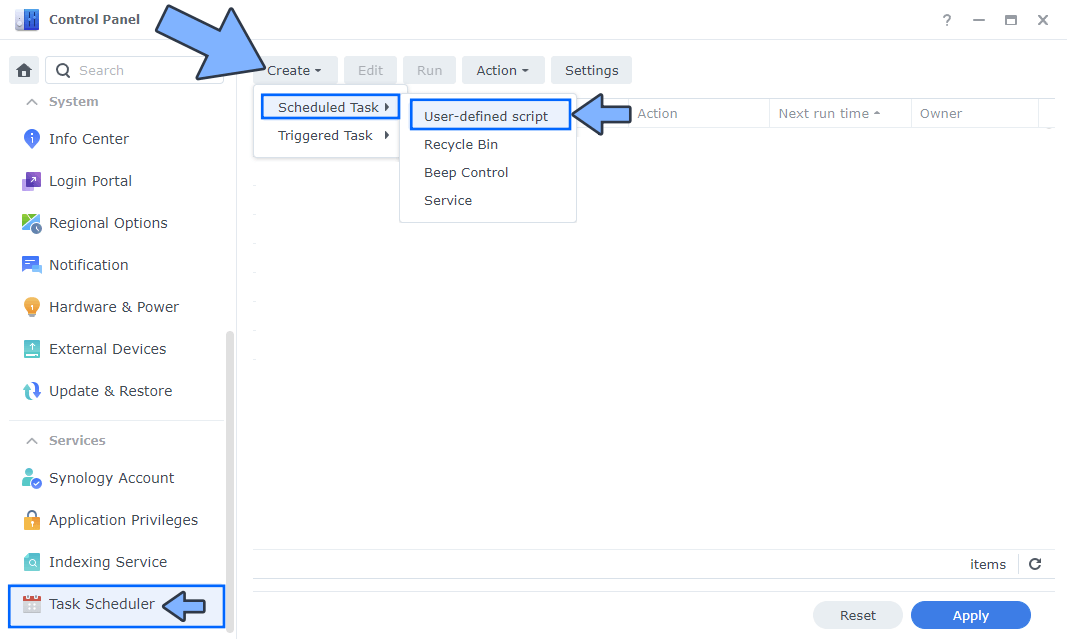
- Khi bạn nhấp vào User-defined script, một cửa sổ mới sẽ mở ra. Thực hiện theo hướng dẫn bên dưới:
- General: Mục Task nhập tên “Docker Cleaner“. Bỏ chọn tùy chọn “Enabled” . Chọn Người dùng root.
- Schedule: Chọn Run on the following date sau đó chọn “Do not repeat“.
- Task Settings: Đánh dấu vào “Send run details by email“, thêm email của bạn, sau đó sao chép và dán mã bên dưới vào ô Run command. Sau đó, nhấp vào OK.
bash /volume1/docker/dockerprune.sh
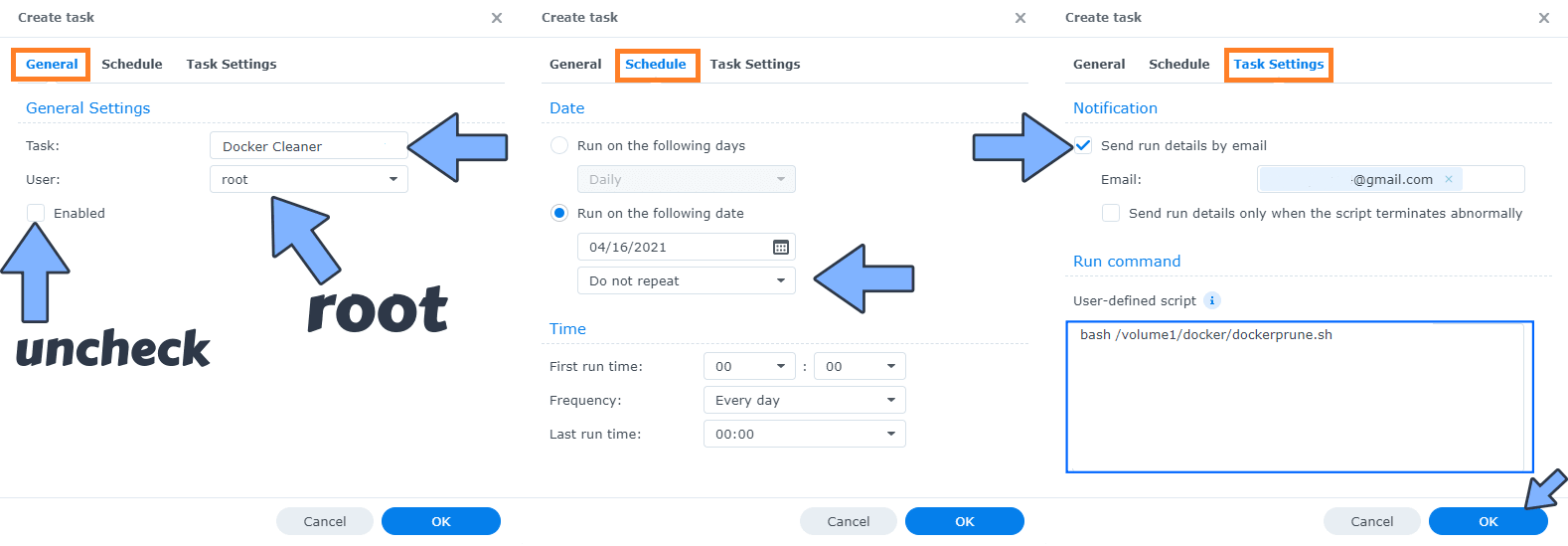
- Sau khi bạn nhấp vào OK ở trên, một cửa sổ cảnh báo mới sẽ mở ra. Nhấp vào OK
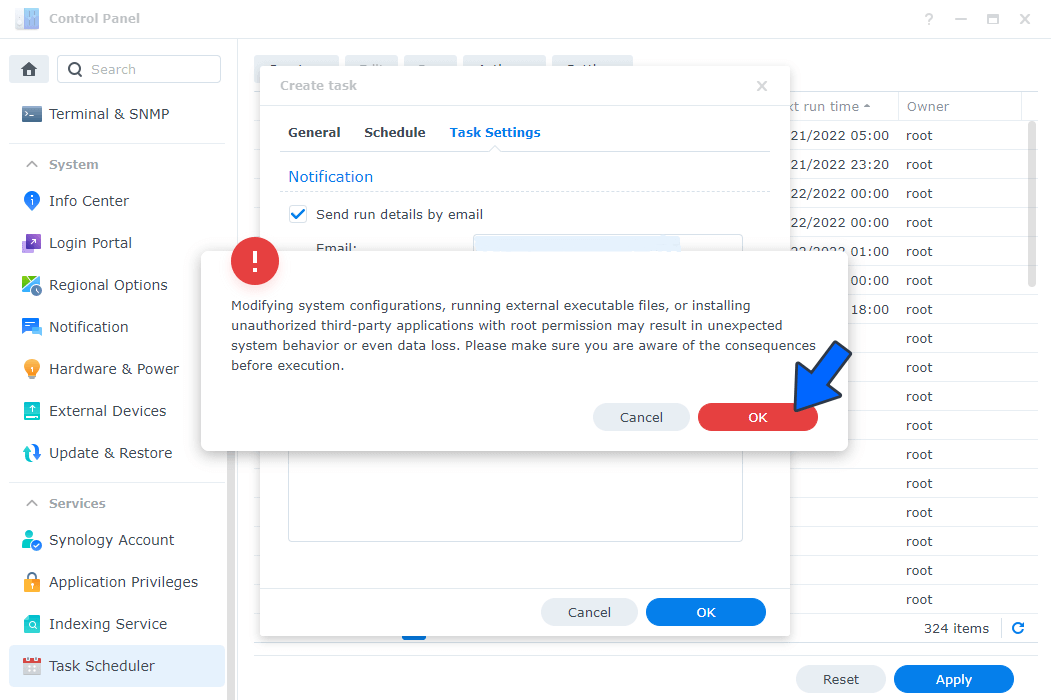
- Sau khi bạn nhấp vào OK, hãy nhập Mật khẩu DSM của bạn rồi nhấp vào Gửi

- Chọn Task “Docker Cleaner” của bạn, sau đó nhấp vào tab “ Run ”. Bạn sẽ được yêu cầu chạy Docker Cleaner – nhấp vào OK
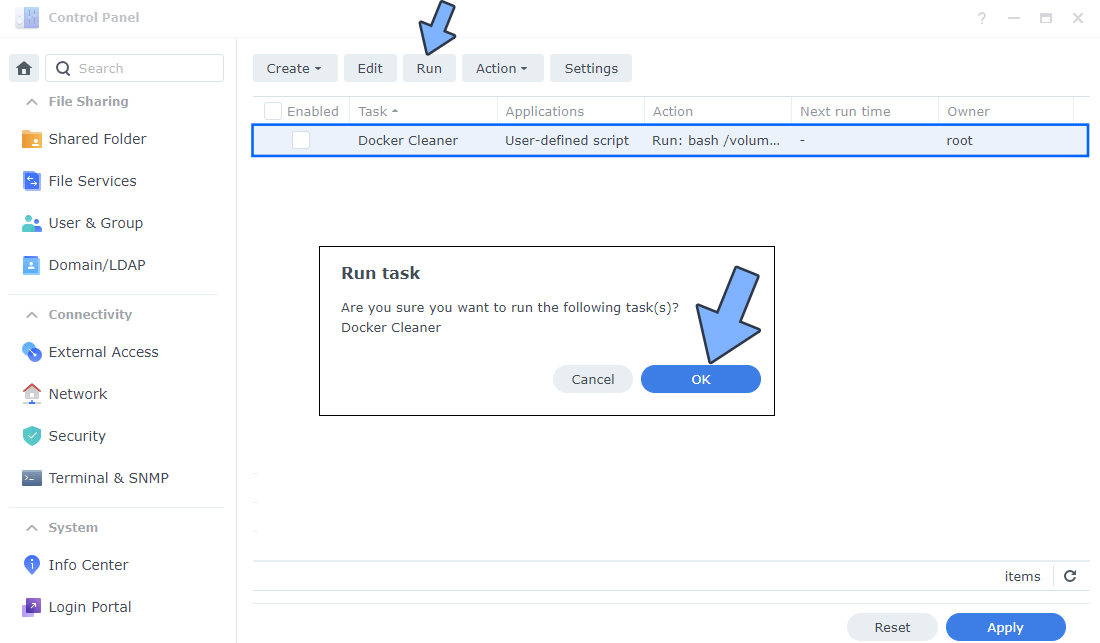
Lưu ý : Với tác vụ trên, bạn sẽ tự động xóa tất cả các container đã dừng , ổ đĩa chưa sử dụng và hình ảnh container khỏi Docker mà bạn không còn sử dụng nữa.
- Kiểm tra Email của bạn. Docker của bạn hiện đã được dọn dẹp và có một thông báo gửi đến cho bạn
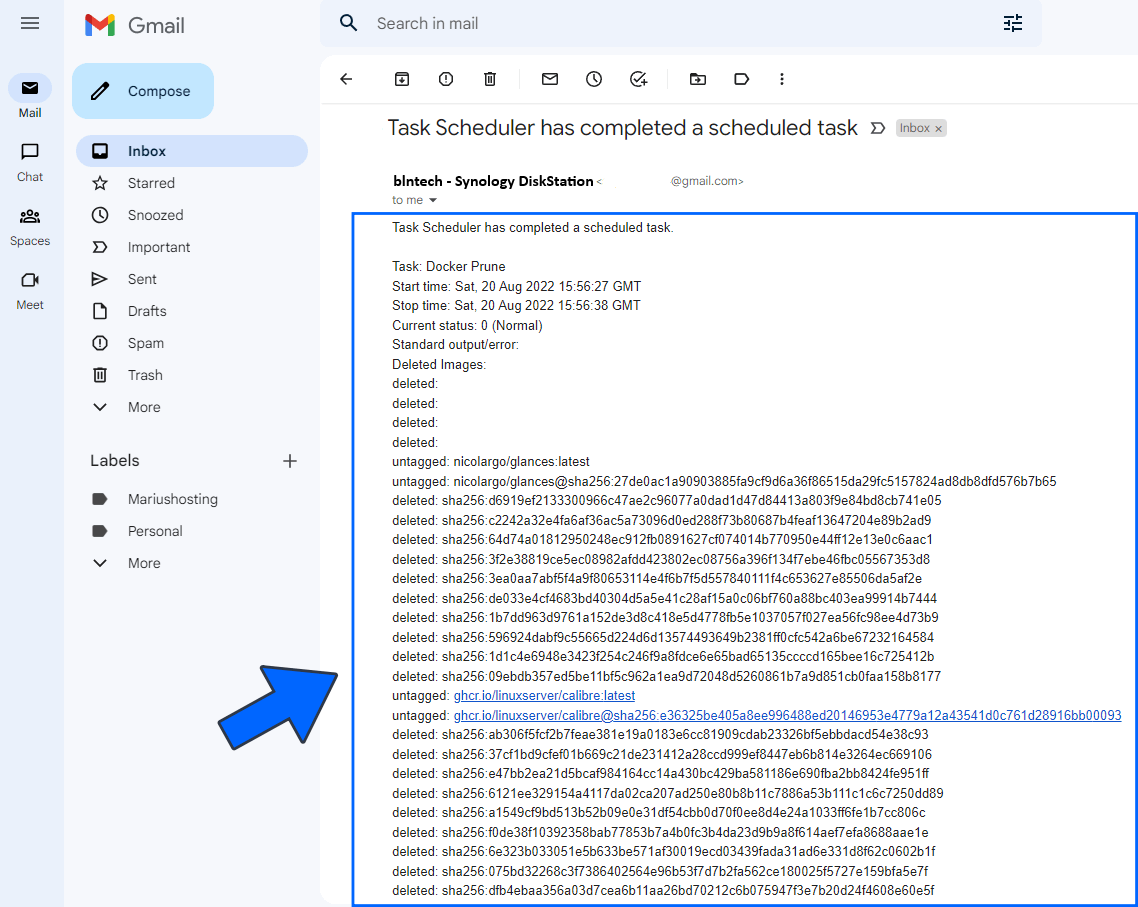
- Xóa tất cả các thư mục trong File Station mà bạn không còn sử dụng hoặc đã sử dụng trong quá khứ để chạy các hình ảnh Docker cụ thể. Chỉ cần xóa chúng và tạo lại từ đầu nếu bạn cần cài đặt
Chúc các bạn thành công
